Windows 8. Стоит ли переходить?
 Windows 8 является новым поколением операционных систем Microsoft Windows. Многие из его особенностей по существу, как у Windows 7.Но, учитывая тенденции к использованию мобильных устройств, которые постепенно доминируют на рынке, эта новая операционная система будет пытаться удовлетворить эти изменения.Сначала это может показаться немного странным для пользователей настольных ПК, но за полдня вы должны чувствовать себя снова, как в старом добром windows).
Windows 8 является новым поколением операционных систем Microsoft Windows. Многие из его особенностей по существу, как у Windows 7.Но, учитывая тенденции к использованию мобильных устройств, которые постепенно доминируют на рынке, эта новая операционная система будет пытаться удовлетворить эти изменения.Сначала это может показаться немного странным для пользователей настольных ПК, но за полдня вы должны чувствовать себя снова, как в старом добром windows).
1. Знайте, что Windows 8 является универсальной операционной системой, которая может быть использован для настольных, портативных компьютеров и ноутбуков, а также в смартфонах и планшетах.В стадиях его разработки, было принято решение сделать его совместимым с планшетами, мобильниками и смартфонами, а также в качестве встроенной операционной системы для аппаратных элементов, таких как ARM процессор.
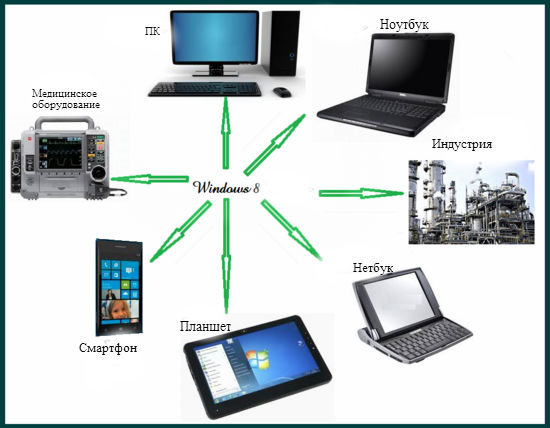
2. Ознакомьтесь с Windows 8.Попробуйте навигацию вперед и назад между "Метро" и более привычныv интерфейсом, к которому вы привыкли до сих пор.В режиме «Метро» вы видите карту «Рабочий стол» и для того чтобы перейти на рабочий стол щёлкните по нему или нажмите на кнопку "Windows".
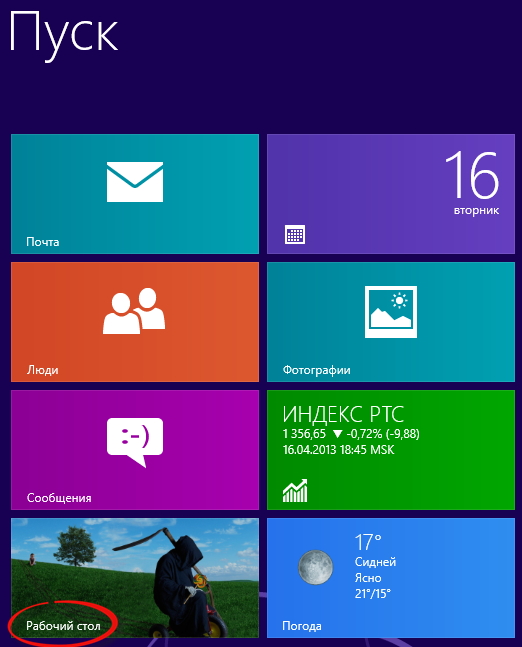
3. Посмотрите на знакомый интерфейс.Обратите внимание, что нет привычного меню "Пуск" в нижнем левом углу.Но значки быстрого запуска "Internet Explorer" и “Windows Explorer” присутствуют.
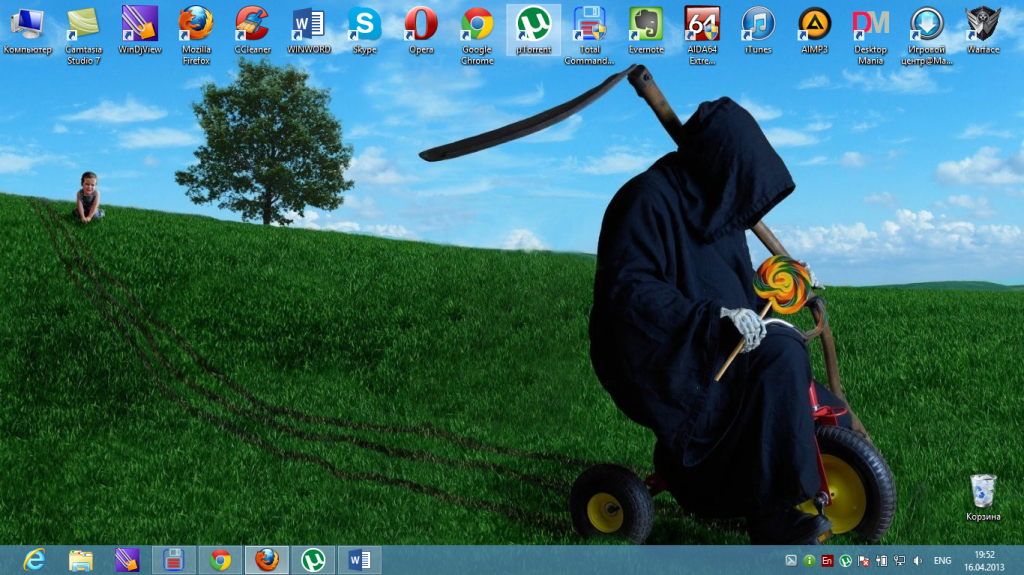
4. Нажмите на значок Internet Explorer, чтобы открыть ваше интернет-соединение.Отметим, что это последняя версия Internet Explorer, то есть IE10, построенный для Windows 8. Вы можете искать в интернете непосредственно введя запрос в адресную строку, но ещё он более или менее стал удобным.
5. Возвращение крежиму метро.Наведите курсор мыши на левый нижний угол экрана, на место, где когда-то была кнопка "Пуск")). Вы увидите интерфейс малого масштаба, режима метро.
6. Нажмите на маленький интерфейс Metro.Вы вернетесь на полный интерфейс Metro экрана.
7. Усиление административной власти.
Для этого:
Во время установки Windows 8, как и в Windows 7, вы должны выбрать “Имя пользователя”. Вы можете оставить поле пароля пустым, если хотите, но не имя пользователя.
8. Допустим, вам не нравится, что все эти приложения на вашем экране.Чтобы удалить любой из них, просто щелкните правой кнопкой на том, которую вы хотели бы удалить.Из нижней полосы на экране, выберите "Удалить" и откроется программа по удалению программ. Ну, или можно просто его открепить.
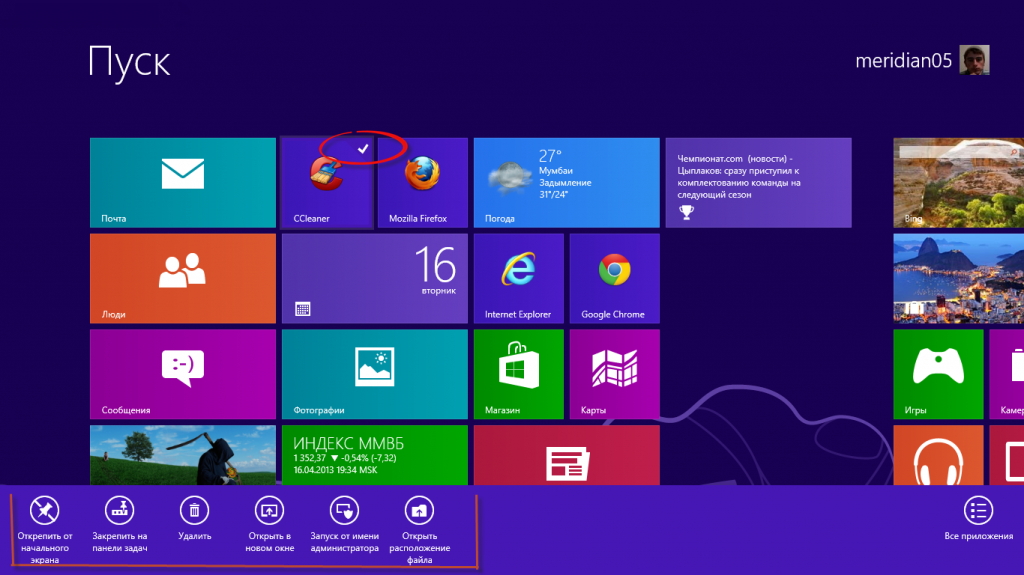
13. Нажмите на один из вариантов, скажем, "Параметры". Для открытия, наведите курсор мыши на правый нижний угол и в открывшейся панели выберите «Параметры».
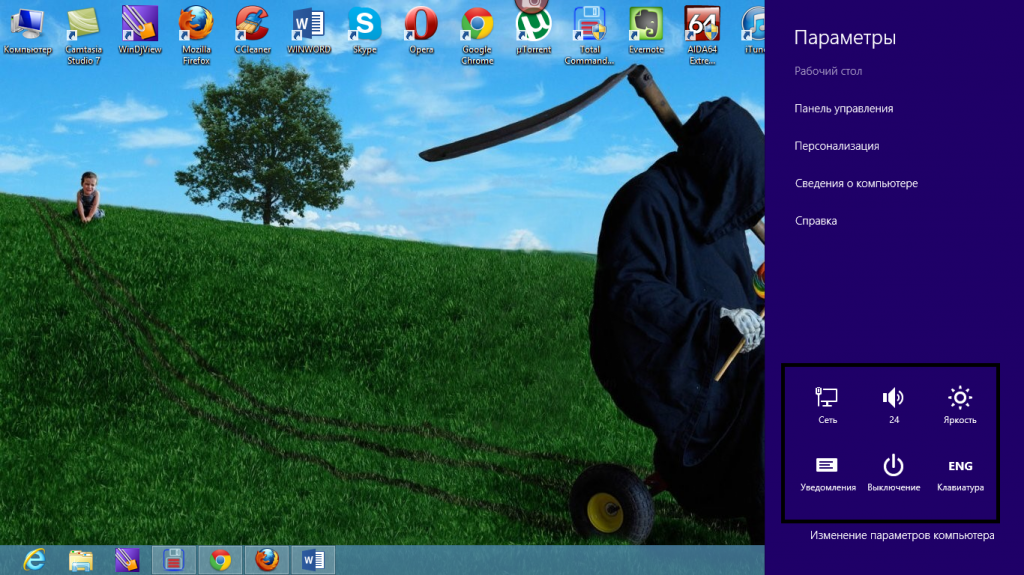
Вы уже должны быть знакомы ссетью,спикером и уведомлениями…
Яркость иконки для монитора, где яркость может регулироваться с помощью программного обеспечения на компьютере.
14. Обратите внимание на функцию "Выключение".
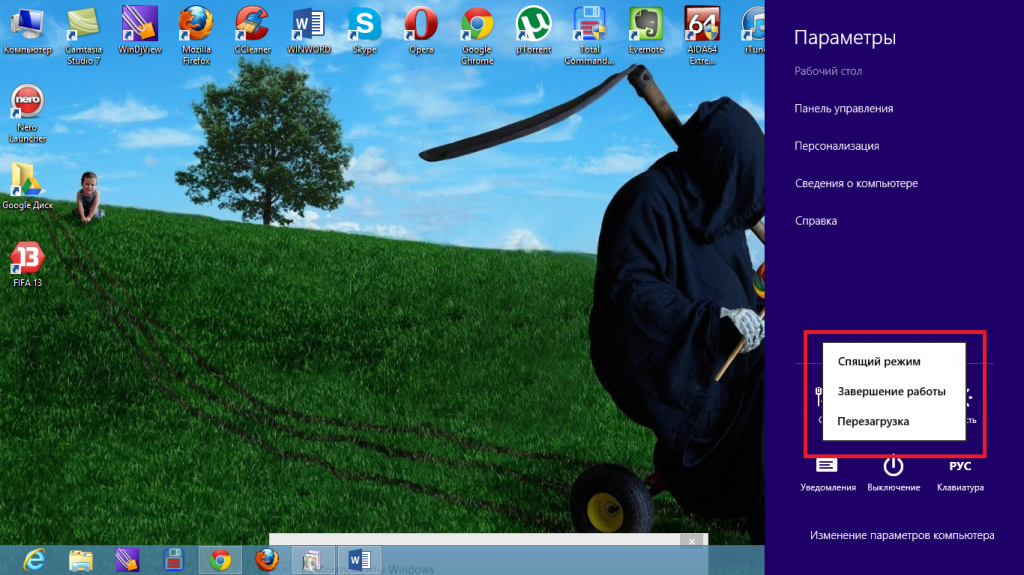
Он не похож на предыдущий, как у Windows 7, нет журнала-офф и переключателя пользователей.Вы только можете выключить, перезагрузить или перевести компьютер в спящий.
15. Перейдите в правый верхний угол страницы. Нажмите на кнопку “Пользователя”, чтобы выйти из этой учётной записи.
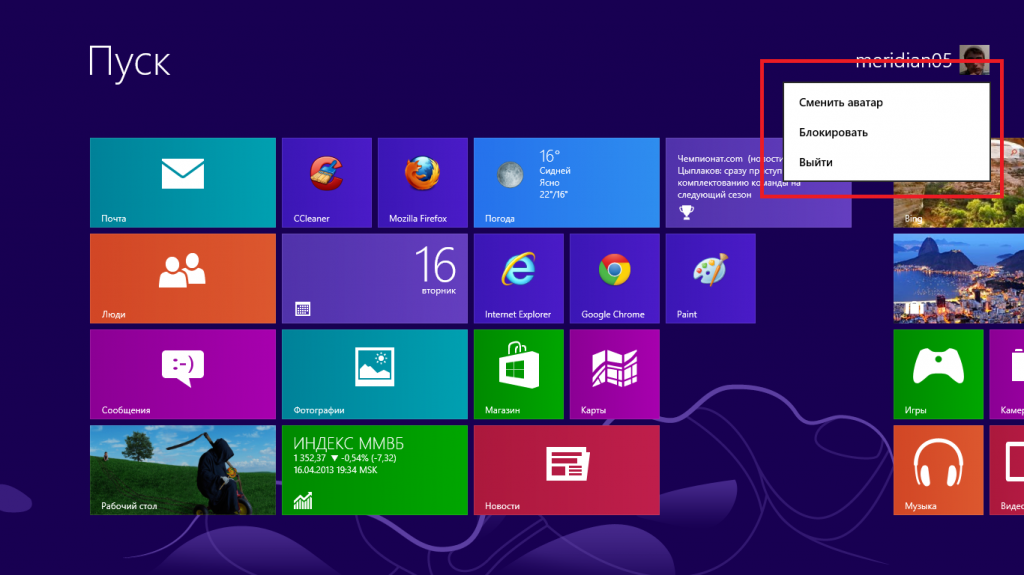
16. Нажмите на "Сменить аватар". Вы увидите, что вы можете изменить многие настройки ПК из этой панели.
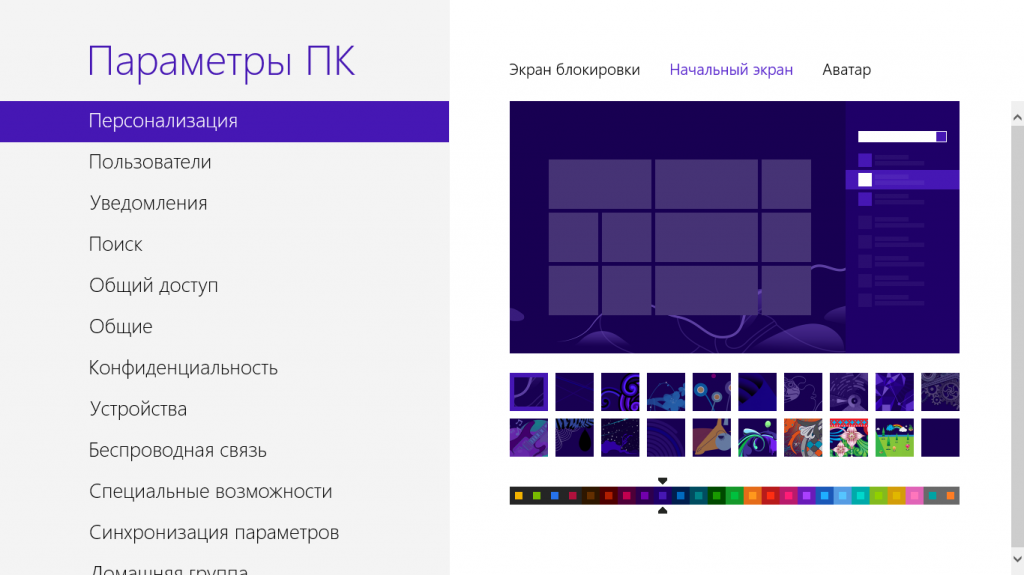
17. Обратите внимание, что ещё вы можете пойти в это место, нажав на “Изменение параметров компьютера” на правой боковой панели "Параметры" значок.
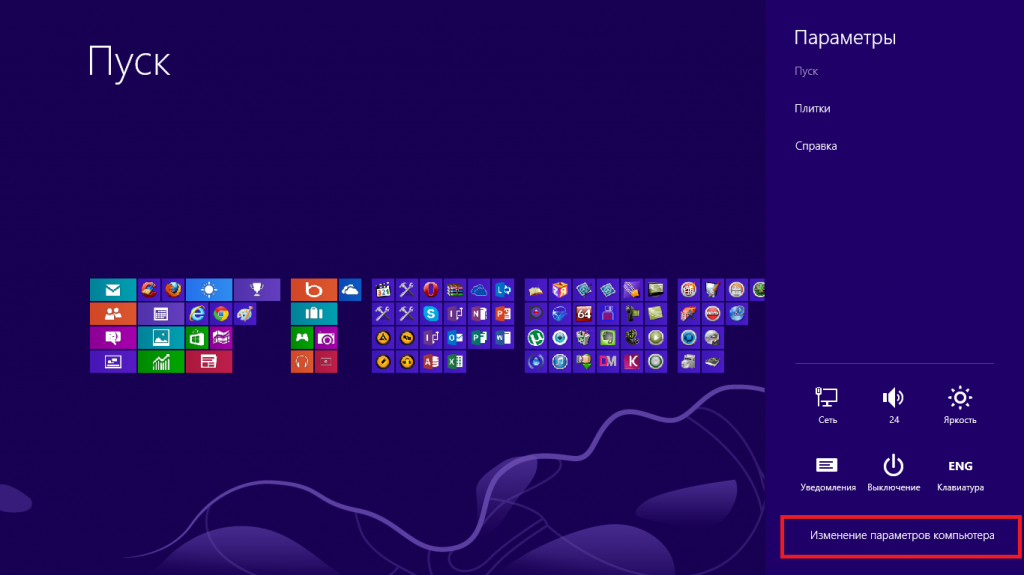
18. Наведите указатель мыши на левую строку вашего экрана, чтобы увидеть места, которые вы недавно побывали, будь то на вашем компьютере или в Интернете.
19. Теперь, когда вы уверены в том, что Windows 8 не головоломка или лабиринт, обратите внимание, что у вас есть все средства, которые у вас были в меню "Пуск"снова на кончиках ваших пальцев.Поэкспериментируйте и интерфейсом metro, чтобы вы к нему привыкли.
В windows 8 меню "Пуск", выглядит следующим образом.
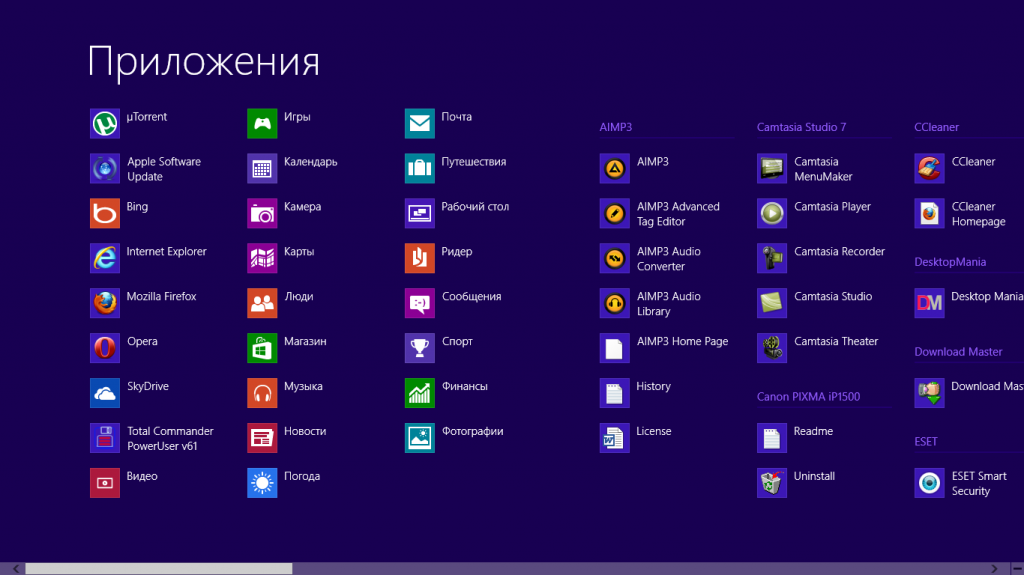
Чтобы попасть сюда, нажмите на кнопку "Поиск" (показан значок лупы) на правой боковой панели вашего экрана (внутри черной область). Или же в интерфейсе metro нажмите ПКМ на любое пустое место и на появившемся панели выберите «Все приложения».
Что же можно сказать про windows 8? Windows 8 – отличная операционка от microsoft, но теперь она рассчитана на широкий круг пользователей, т.е. на владельцев смартфонов, планшетов и т.д. Плюс, таким образом доход Microsoft увеличится в 2 или более раз.
Для настольных ПК или ноутбуков ровным счётом практически серьёзных изменений нет, кроме интерфейса Метро, которая в основным рассчитана для сенсорных экранов. Чуть стал удобнее Windows 7, но это и не заметно.
| < Назад | Вперед > |
|---|


